
Photoshop初心者日記 トーンカーブ、色相 彩度で桜の写真を加工する
桜が咲き始めたり満開になったりしていますが
桜の写真って目で見るより淡くなりがちでムズカシイ
ということで色を調節してみたいと思います。
まずは1枚目。新緑を背景にしたので色のコントラストが強めでお気に入りの1枚です。
桜の画像を開いたら、ロックを解除
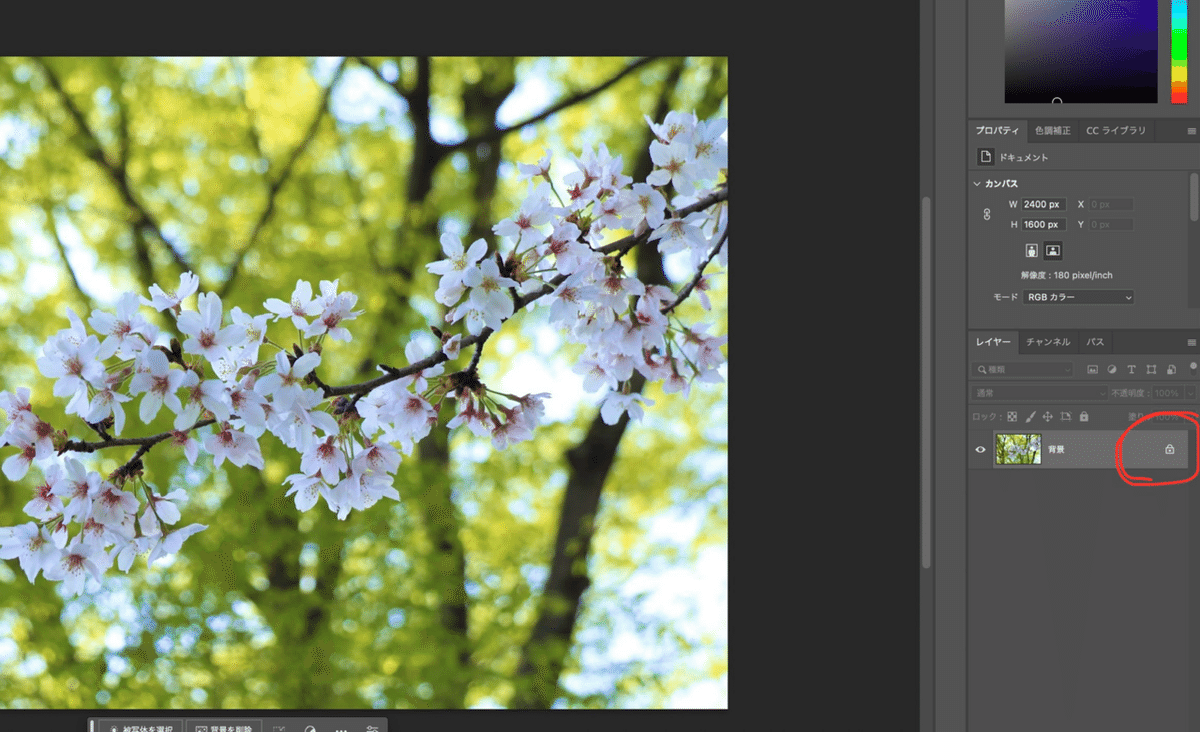
トーンカーブがいいと聞いたのでいじっていきます
右下の🚫の反対みたいなのからトーンカーブ

左端と右端の要らないゾーンをまず削り
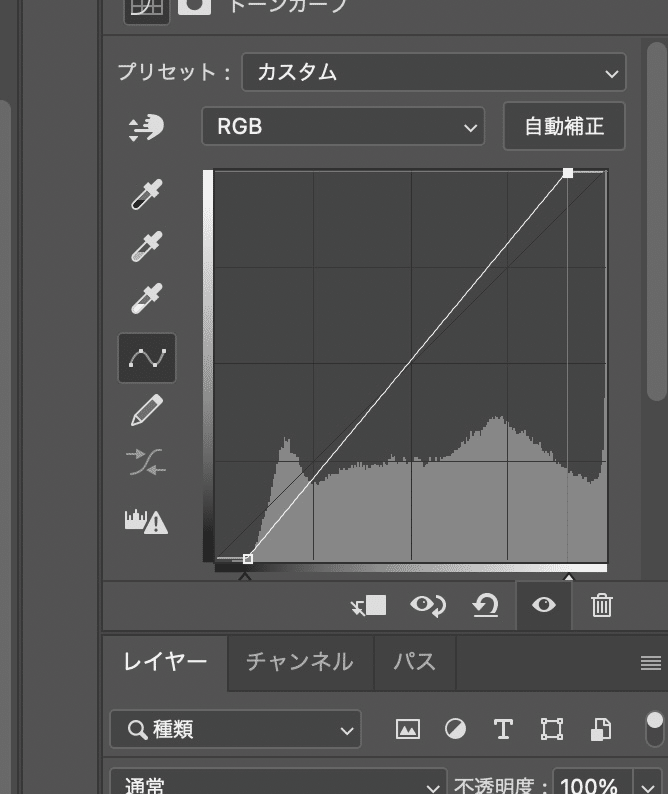
緑とピンクの色を調節
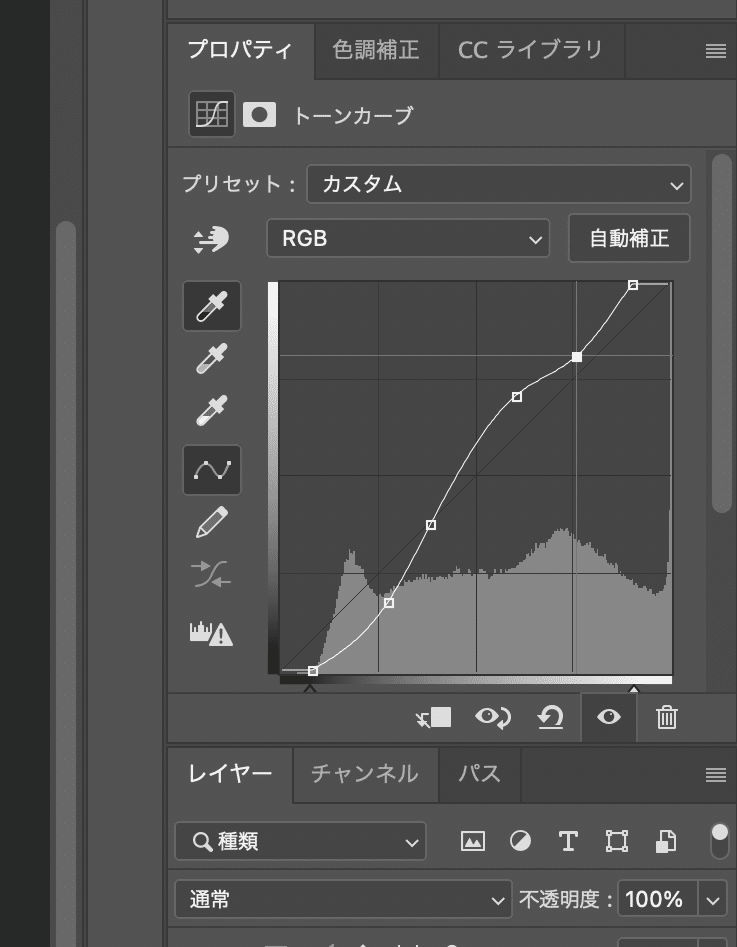
うねうねさせるといい感じになりやすいらしい。
色相 彩度もちょっと変えて鮮やかにしつつ明るく
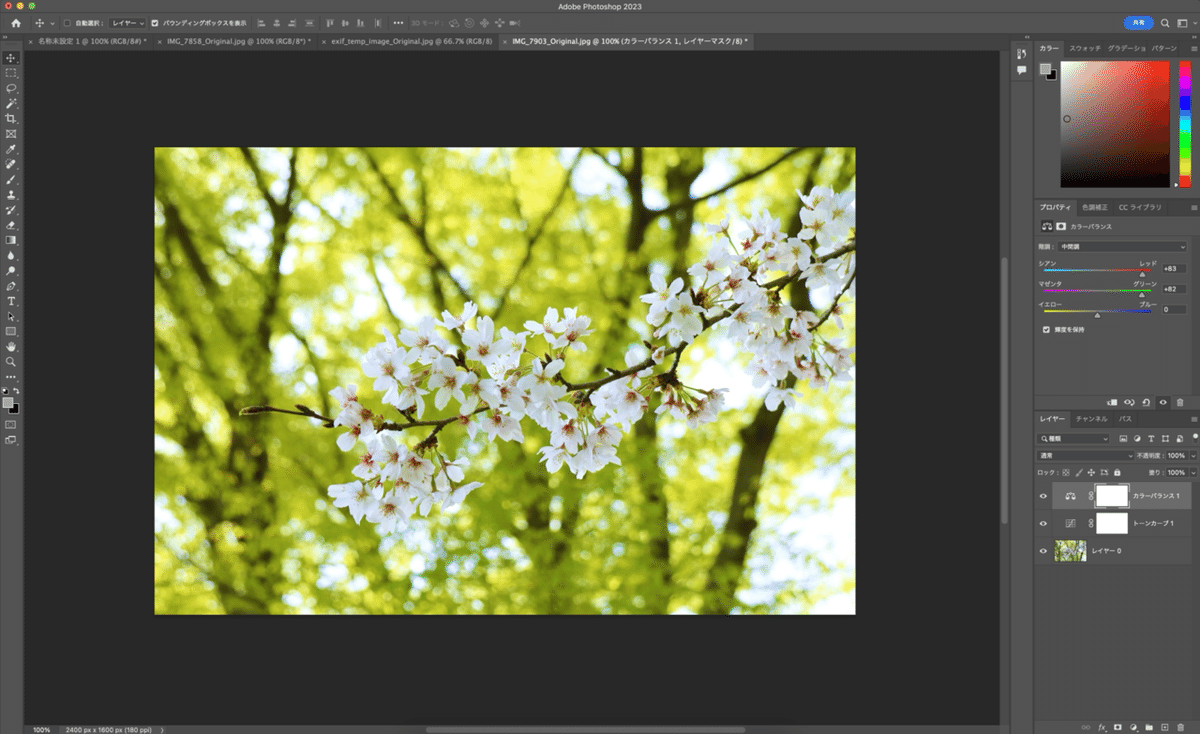
元々ビフォーの青っぽいのも悪くないけどアフターの優しい雰囲気がいいかなと思います。
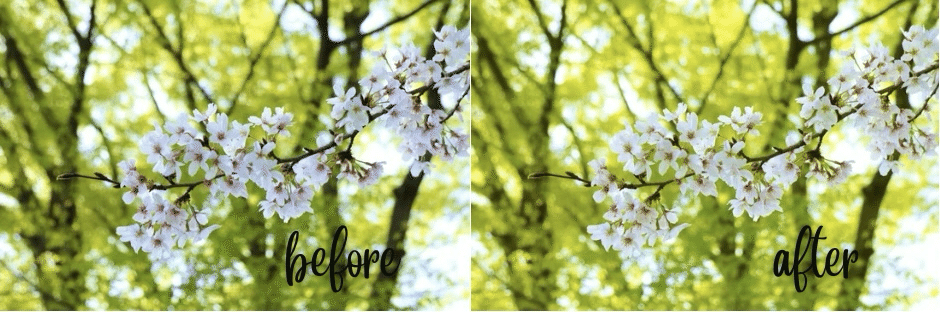
花の部分を選択してピンク味を強くするやり方も見かけたけどこの画像には合わなそうだったので満足。
続いて2枚目もロックを解除するところから

トーンカーブを選択

いちばん明るい部分と暗い部分を削り
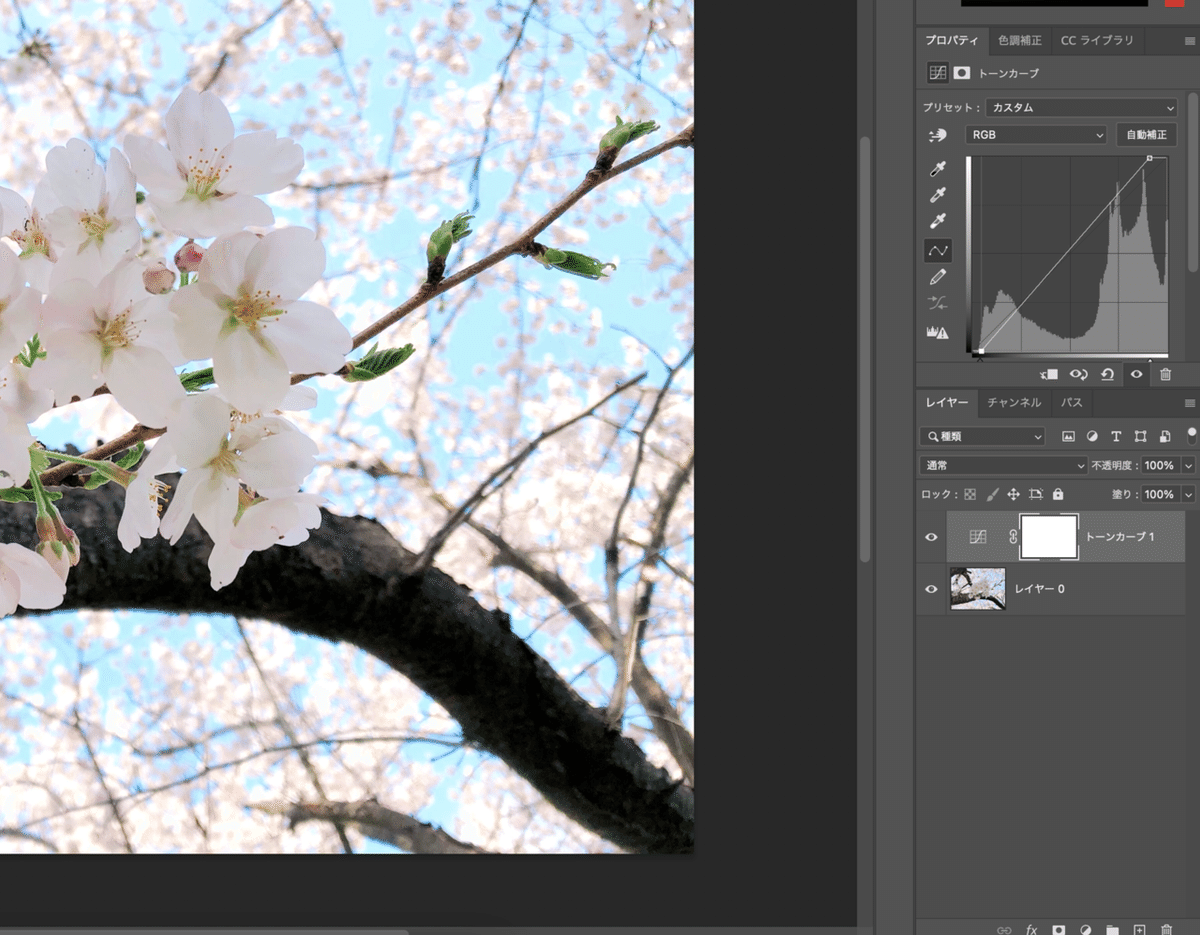
画像内から調節したい色を拾いたいので手のマークを選択
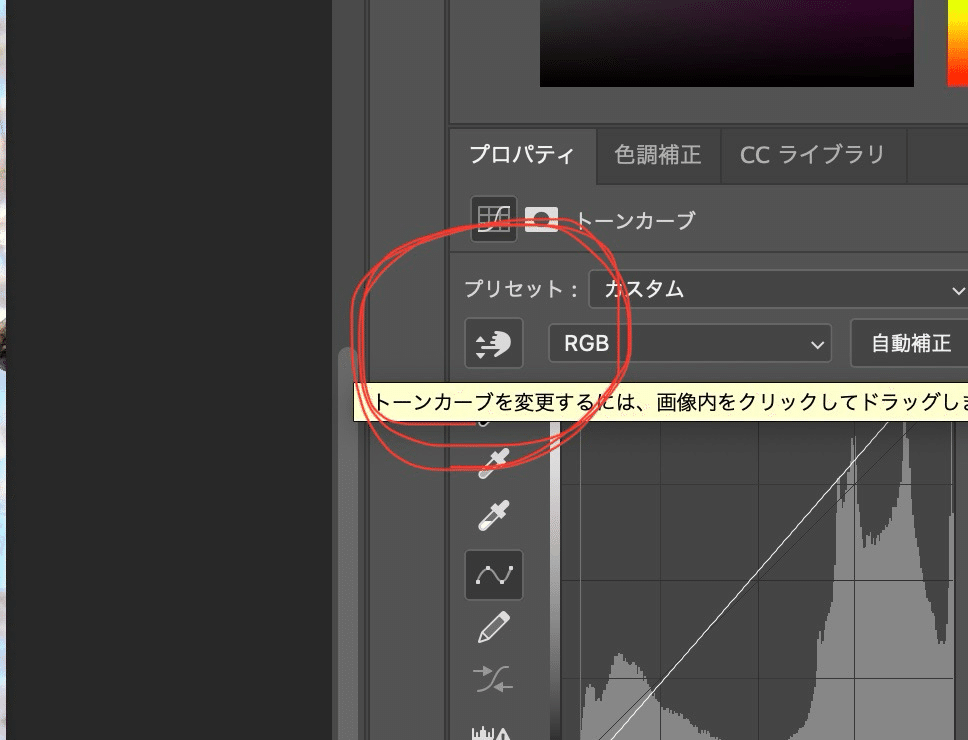
画像のピンクをクリックしてからトーンカーブ内のトーンを調節したり
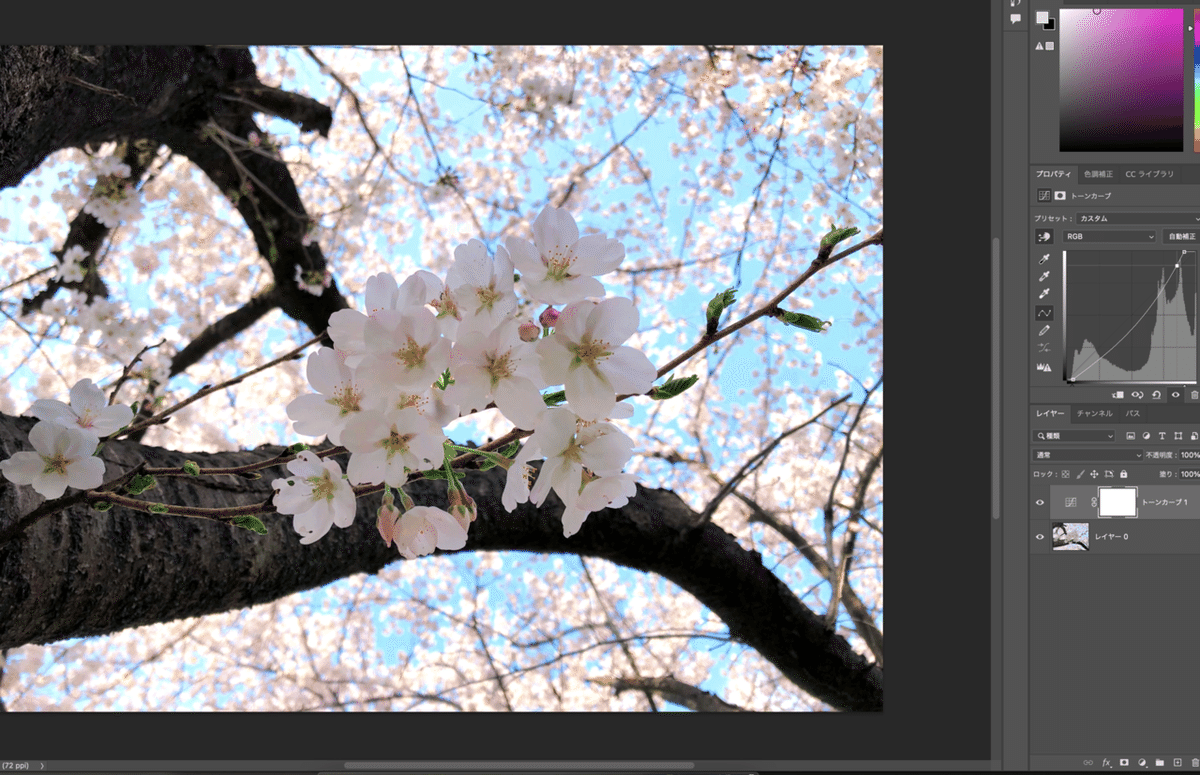
青空のとこをクリックしてからトーンカーブ内のトーンを調節したり

木の部分をクリックしてからトーンカーブ内のトーンを調節したりしていく
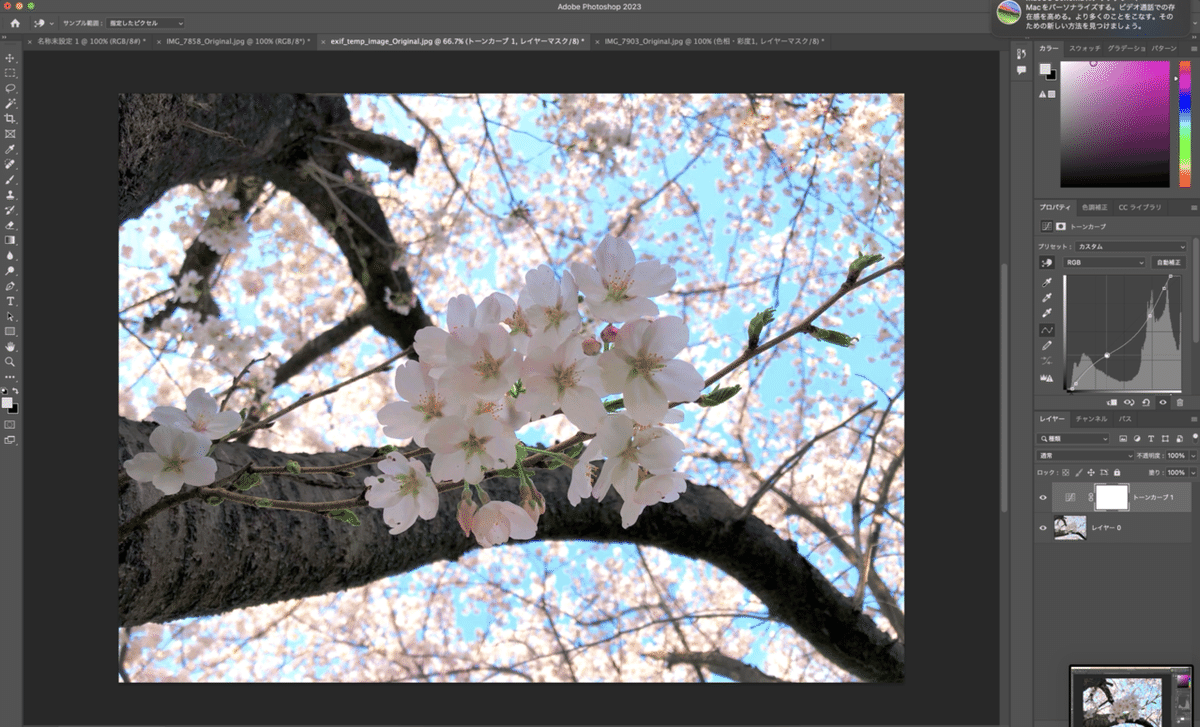
続いて色相 彩度
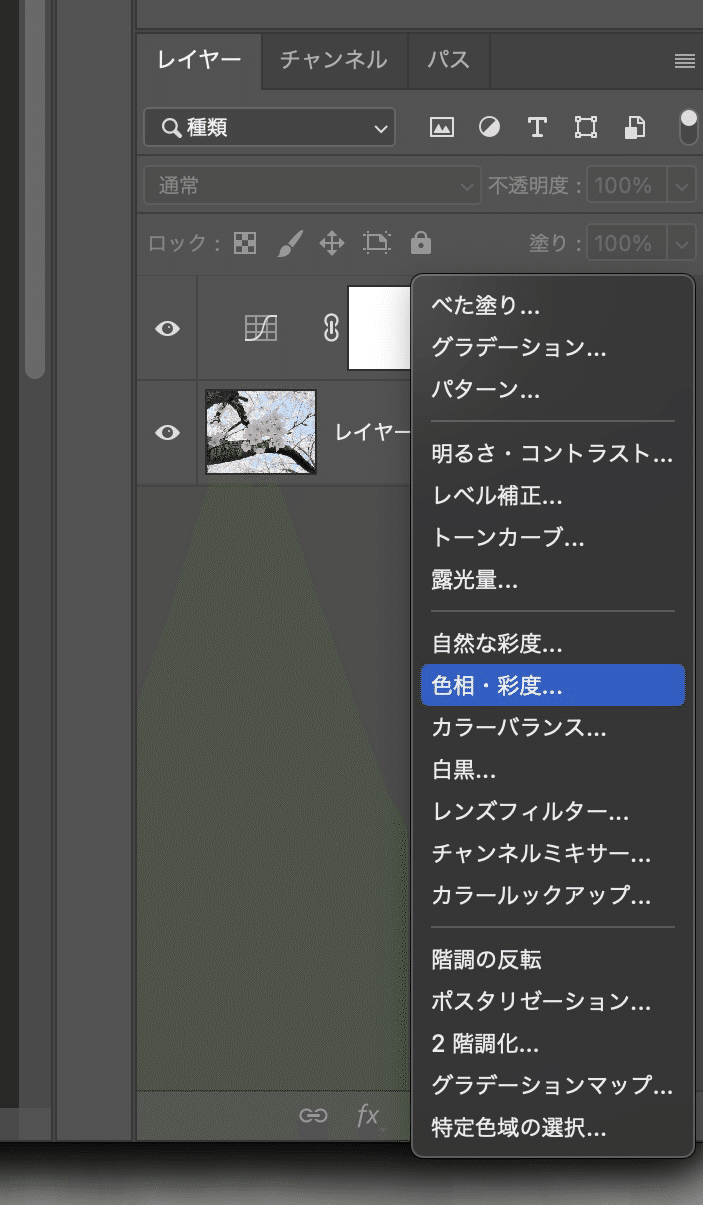
少し青っぽくしてみたり
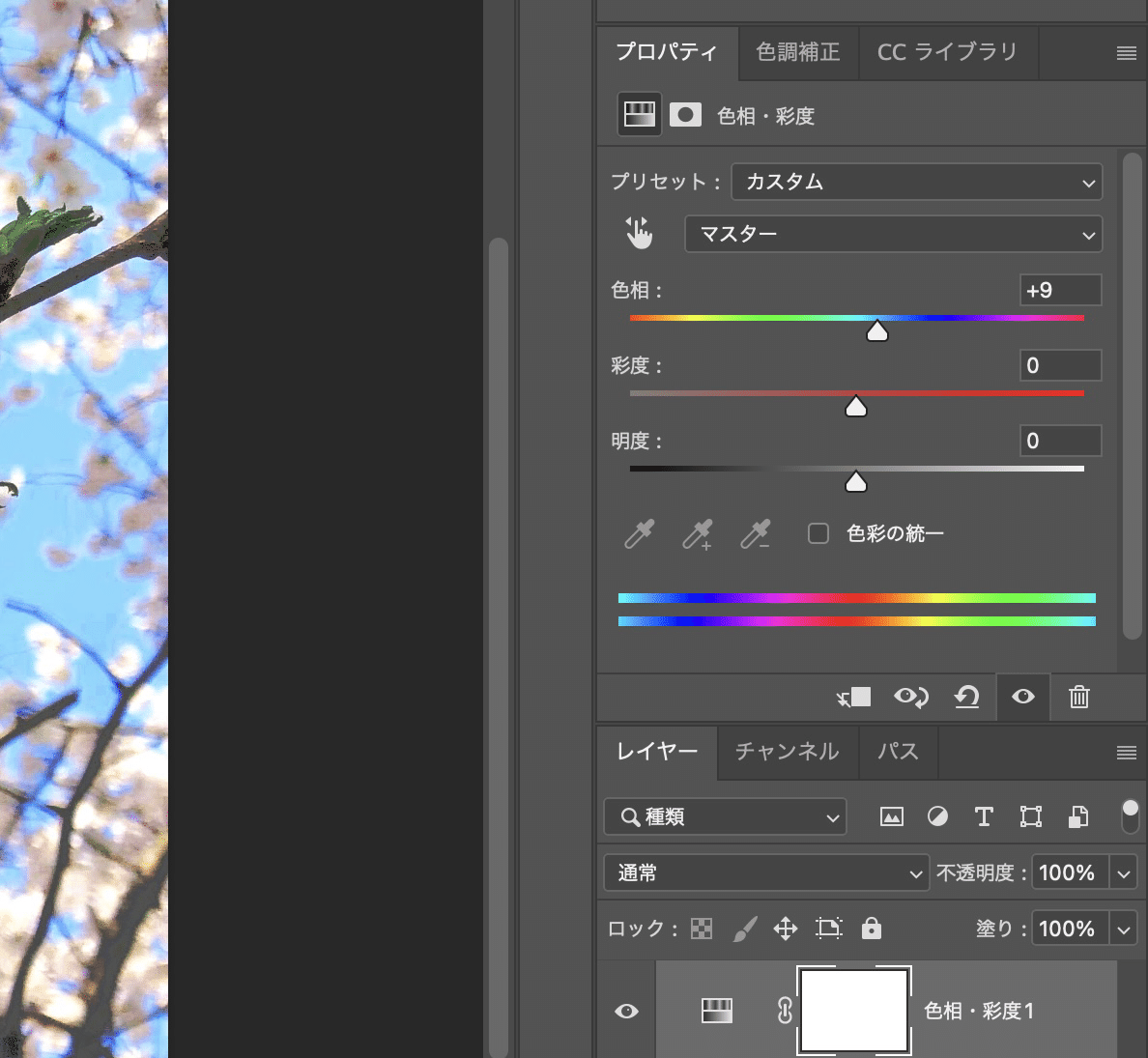
特定の色味の色相 彩度も調節していく。
プルダウンからレッド系を選択して調節すると桜の色が変えられて
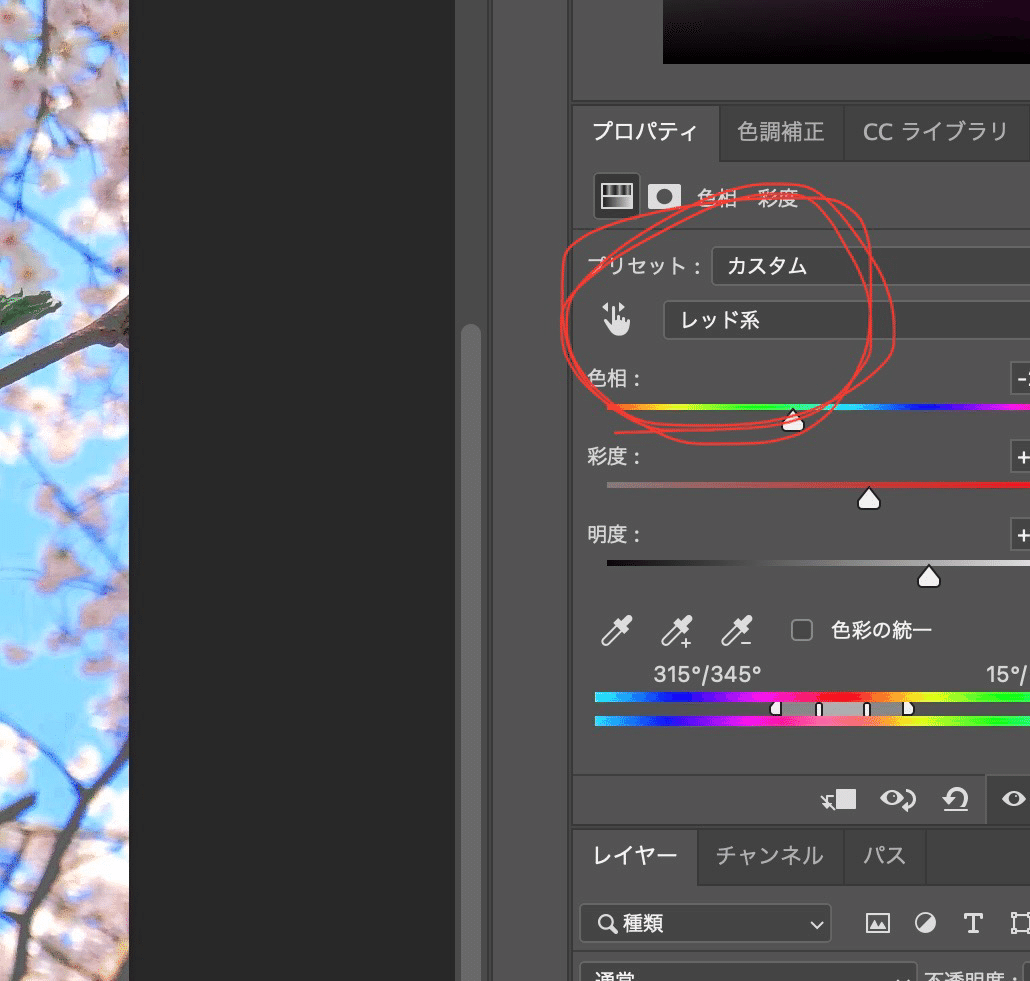
グリーン系では新芽のあたりを変えられる
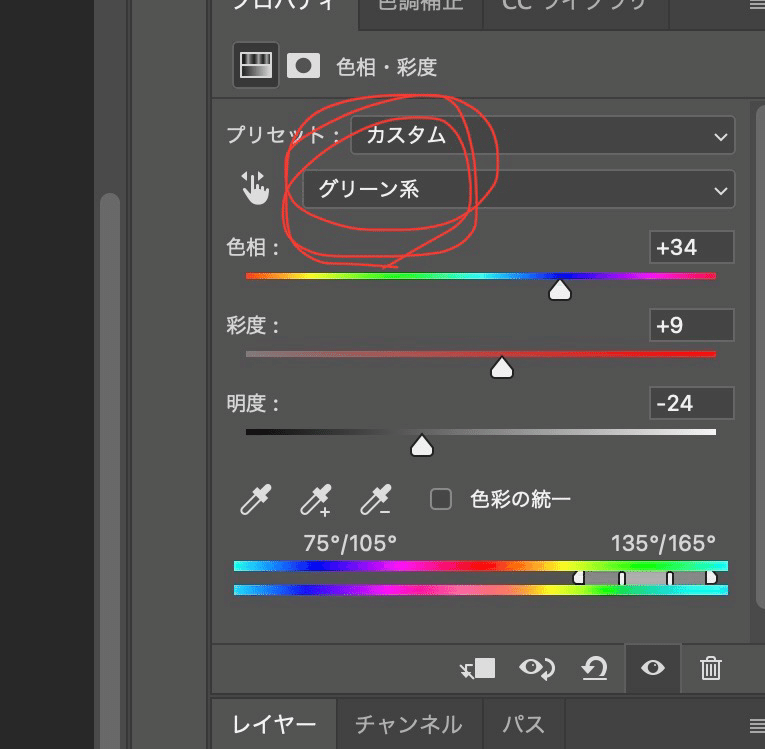
レイヤーの目のボタンをクリックして変化を見ていくとくっきりさせられてほどよく鮮やかにできたのがわかります。

ぼんやりしてるのもトーンカーブ調整のみもそれなりにいいけど。
みなさんのお好みはどちらでしょう。
好みはさておき、どこを調節するとどうなるのかをしっかり知っておきたいものです。
勉強しつつ、またいい画像をゲットするために撮りに行ってこようと思います。
